ESET Server Securityのインストール手順
これは、セットアップウィザードを使用したクラシックインストールです。.msiパッケージをダブルクリックし、手順に従ってESET Server Securityをインストールします。
1.セットアップウィザードは、オペレーティングシステムの地域 > ロケーションのホームロケーションで指定される言語で実行されます(または古いシステムでは地域と言語 > ロケーションの現在のロケーション設定)。ドロップダウンメニューを使用して、任意の製品言語を選択します。ESET Server Securityに選択された言語は、インストールウィザードで表示される言語とは異なります。
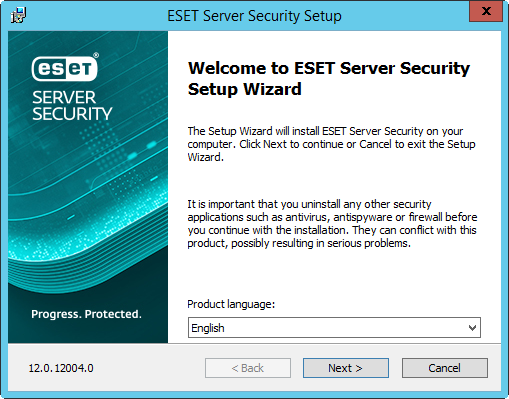
2.次へをクリックして続行するか、インストールを終了する場合はキャンセルをクリックします。
3.エンドユーザーライセンス契約が表示されます。エンドユーザーライセンス契約とプライバシーポリシーに同意したことを確認した後、次へをクリックします。
![]()
4.使用可能なインストールの種類からいずれかを選択します(選択できるインストールタイプは、オペレーティングシステムによって異なります)。
完全
すべてのESET Server Security機能をインストールします。
標準のインストーラーには基本モジュールのみが含まれます。その他のすべてのモジュールは、製品のアクティベーション後の最初のモジュールのアップデート中にダウンロードされます。すべてのモジュールを含むフルインストーラー(efsw_nt64_full.msiなど)を使用する場合は例外です。 |
コア
このタイプのインストールは、Windows Server Coreエディション用です。インストール手順は、完全インストールと同じですが、コア機能とコマンドラインユーザーインターフェイスのみがインストールされます。
コアインストールは主にWindows Server Coreのユーザー向けですが、任意で標準のWindows Serverにもインストールできます。コアインストールを使用してインストールされたESETセキュリティ製品には、メインプログラムウィンドウがありません。ESET Server Securityで作業しているときには、コマンドラインユーザーインターフェイスのみ使用できます。詳細および他の特殊パラメーターについては、コマンドラインインストールセクションを参照してください。
コマンドライン経由でコアインストールを実行するには、次のサンプルコマンドを使用します。 msiexec /qn /i efsw_nt64.msi ADDLOCAL=_Base |
カスタム
システムにインストールする機能を選択してESET Server Securityをカスタマイズします。インストールを開始する前に、製品のコンポーネントと機能の一覧が表示されます。選択したら、次へをクリックします。
![]()
5.ESET Server Securityをインストールする場所を選択するように求められたときに、それぞれのパスを確認できます。既定では、プログラムは、C:\Program Files\ESET\ESET Server Securityにインストールされます。既定の選択のままにしておくことをお勧めします。ただし、インストールパスを変更する必要がある場合は、参照をクリックして場所を変更します。
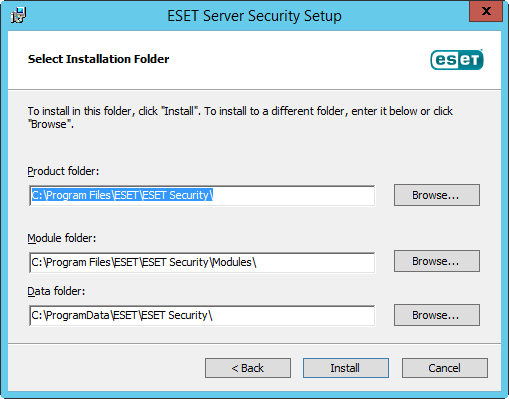
6.インストールをクリックすると、インストールが開始します。インストール完了後、ESET Server Securityをアクティベーションするように指示されます。
7.ESET Server Securityファイアウォールコンポーネントがない場合(ライセンスによって制限されているか、カスタムインストールの場合)、RDPアクセス制限機能で使用される信頼ゾーンを設定してください。
サーバーでローカルに新規インストールを実行した場合、既定では、受信RDP接続を制限は信頼ゾーンに設定されます。RDP経由でリモートでインストールを実行した場合、既定では、受信RDP接続を制限がすべてのネットワークに設定されます。この設定は一時的なものであり、信頼ゾーンを設定するまでRDP接続が切断されないようにするためのものです。 どちらの場合も、サーバーへのRDP接続を明示的に許可するネットワーク、IPアドレス、またはIPアドレス範囲を含めるように信頼ゾーンを設定することをお勧めします。[ネットワークアクセス保護] > [IPセット]に移動し、信頼ゾーンIPセットを編集します。信頼ゾーンのIPセットを必要に応じて設定したら、受信RDP接続を制限を変更して、前の[すべてのネットワーク]設定から信頼ゾーンを使用し、サーバーをセキュリティで保護して、RDPアクセス制限機能を利用しながら、RDPを会社のネットワーク内で完全に機能させます。 ファイアウォールコンポーネントを使用している場合、受信RDP接続を制限設定は存在しません。要件に応じて、RDPをセキュリティで保護するようにファイアウォールを設定します。 |